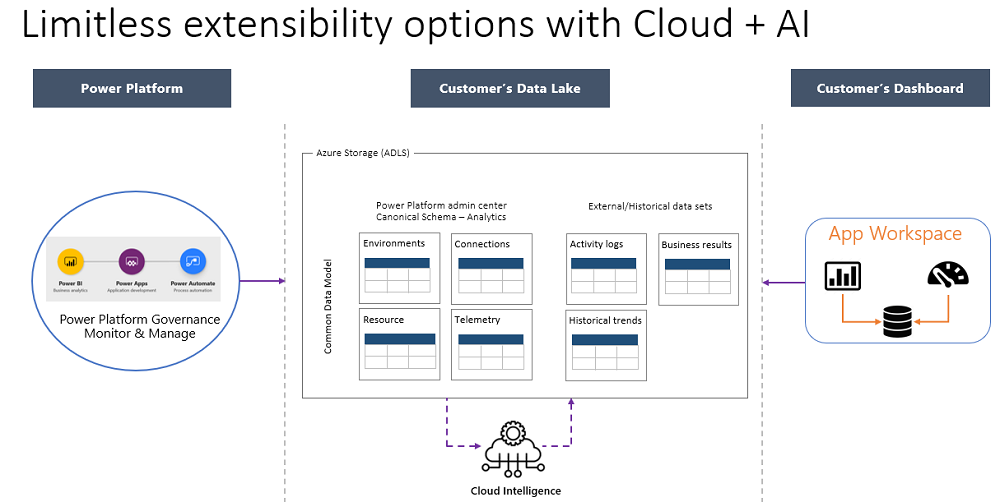Hinweis
Für den Zugriff auf diese Seite ist eine Autorisierung erforderlich. Sie können versuchen, sich anzumelden oder das Verzeichnis zu wechseln.
Für den Zugriff auf diese Seite ist eine Autorisierung erforderlich. Sie können versuchen, das Verzeichnis zu wechseln.
[Dieser Artikel ist Teil der Dokumentation zur Vorschauversion und kann geändert werden.]
Das Power Platform Admin Center ermöglicht den Export von Power Platform-Bestands- und -Nutzungsdaten direkt in Azure Data Lake Storage für die Geschäftsanforderungen Ihrer Organisation. Die Daten in Ihrem eigenen Data Lake zu haben bedeutet, dass die Daten für die Dauer gespeichert werden können, die in den Datenaufbewahrungsrichtlinien Ihrer Organisation angegeben sind. Sie können auch benutzerdefinierte Berichte mit Power BI erstellen mit Ansichten auf Ebene der Unternehmensbereiche und detaillierte App-Berichte auf Mandanten- und Umgebungsebene.
Wichtig
- Dies ist eine Vorschauversion.
- Funktionen in der Vorschauversion sind nicht für den Produktionseinsatz gedacht und können eine eingeschränkte Funktionalität aufweisen. Diese Funktionen stehen vor dem offiziellen Release zur Verfügung, damit Kunden früher Zugriff darauf erhalten und Feedback geben können.
- Während dieser Vorschau ist die Benutzererfahrung beim Anzeigen der Liste der eingerichteten Abonnements darauf beschränkt, nur die ersten 50 im Mandanten erstellten Abonnements anzuzeigen.
Data Lake Storage lässt sich nahtlos in Azure Synapse Analytics, Power BI und Azure Data Factory integrieren. Data Lake Storage bietet eine umfassende Cloud-Plattform, die für die Verarbeitung großer Datenmengen und erweiterte Analysen konzipiert ist. Data Lake Storage wurde von Grund auf für Cloud-Skalierung und -Leistung entwickelt und ist eine kostengünstige Lösung für die Ausführung von Big Data-Workloads. Mit Data Lake Storage kann Ihre Organisation alle ihre Daten an einem einzigen Ort ohne künstliche Einschränkungen analysieren.
Die Aktivierung des Datenexports ist auf Kunden mit einer bezahlten Premium-Microsoft Dataverse-Lizenz für den Mandanten beschränkt. Einzelheiten zu anderen Lizenzierungsanforderungen werden in der Administratordokumentation und in allgemein verfügbaren Release-Plänen bereitgestellt. Mehr Details zu den Mindestanforderungen der Dataverse-Kapazität für den Zugriff auf die Datenexportfunktionen werden vor der allgemeinen Verfügbarkeit bekannt gegeben.
Government Community Cloud (GCC)-Kunden, die die Integration in Data Lake Storage konfigurieren müssen, der in einem Azure Government-Abonnement gehostet wird, sollten eine Supportanfrage öffnen.
Anforderungen
Um auf den Datenexport im Power Platform Admin Center zuzugreifen, benötigen Sie eine dieser Rollen: Power Platform-Administrator, Dynamics 365-Administrator oder globaler Microsoft 365-Administrator.
Erstellen Sie ein Speicherkonto zur Verwendung mit Azure Data Lake Storage Gen2. Stellen Sie sicher, dass Sie denselben Speicherort für das Data Lake Storage-Konto wie Ihr Power BI-Mandant auswählen. Weitere Informationen dazu, wie Sie Ihren Power BI-Mandantenstandort bestimmen, finden Sie unter Wo befindet sich mein Power BI-Mandant?.
Diese Vorschaufunktion unterstützt die folgenden Azure Data Lake Storage Gen2-Konfigurationen:
- Speicherkontotypen: Universelle-Standard-v2- oder Premium-Blockblobs.
- Hierarchischer Namespace: Hierarchischen Namespace aktivieren muss ausgewählt werden.
- Netzwerkkonnektivität, Netzwerkzugriff: Den öffentlichen Zugriff aus allen Netzwerken aktivieren muss ausgewählt werden.
- Netzwerkrouting, Routingpräferenz: Microsoft-Netzwerkrouting wird empfohlen.
- Sicherheit: Eine sichere Übertragung für REST API-Vorgange erfordern muss ausgewählt werden.
Daten mit Data Lake Storage vereinfachen
Mit Data Lake Storage können Sie erfasste Daten jeder Größe, Art oder Erfassungsgeschwindigkeit an einem einzigen sicheren Ort für Betriebs- und explorative Analysen speichern. Sie können Microsoft Power Platform-Self-Service-Analysen verwenden, um Power Apps-Bestands- und Nutzungsdaten direkt in Data Lake Storage Gen2-Speicherorte zu exportieren.
Sie können exportierte Daten über einen längeren Zeitraum speichern und Daten in Data Warehouses verschieben. Weitere Informationen dazu, wie Sie benutzerdefinierte Berichte auf Mandanten- und Umgebungsebene über Unternehmenseinheiten hinweg erstellen, finden Sie unter Benutzerdefinierte Dashboards mit Power Platform-Bestands- und -Nutzungsdaten erstellen.
Erweiterbare Analyse mit Data Lake Storage
Sie können Self-Service-Optionen im Power Platform Admin Center mit Data Lake Storage verwenden, um die Power Apps-Remoteüberwachung mithilfe von Daten aus verschiedenen Quellen zu erweitern. Sie können auch Cloud-Analysen und KI verwenden, um Predictive Analytics in Dienstüberwachungslösungen zu nutzen. Das Diagramm zeigt ein Beispiel für die Ableitung von Intelligenz aus der Power Platform-Datensammlung.
Daten
Die Datenmenge, die Sie exportieren können, hängt von Ihrer App- und Flow-Nutzung ab. Der erste Export enthält die Bestandsdaten aller Power Apps und Cloud-Flows in Ihrer Umgebung. Nach dem ersten Export erfolgt täglich ein inkrementeller Datenpush.
Ein Unternehmenskunde mit Bestandsdaten aus zwei Jahren kann beispielsweise über etwa 300 MB Daten zum Exportieren verfügen. Nach dem ersten Export werden täglich etwa 5–10 MB dieser Daten übertragen.
Datenexportprozess für Ihren Mandanten einrichten
Administratoren sollten Power Platform Admin Center verwenden, um den Datenexport einzurichten. Stellen Sie vor dem Exportieren von Daten sicher, dass Ihr Data Lake Storage Gen2-Konto wie in diesem Abschnitt beschrieben eingerichtet ist. Vergewissern Sie sich, dass der Administrator, der den Datenexport einrichtet, bereits Zugriff auf Ihr Speicherkonto hat.
Führen Sie die folgenden Schritte aus, um Ihren Data Lake einzurichten:
Melden Sie sich beim Power Platform Admin Center als globaler Microsoft Entra-Administrator an, wählen Sie dann Verwalten>Datenexport aus.
Wählen Sie auf der Befehlsleiste Neuer Datenexport aus.
Wählen Sie entweder Power Apps oder Power Automate. Falls noch nicht aktiviert, legen Sie Analyse auf Mandantenebene aktivieren auf Ein fest, und wählen Sie dann Weiter aus.
Anmerkung
Global Administratorbenutzende müssen über bestimmte Rollen verfügen, die im Abschnitt Erstmalige Einrichtung des Datenexports unten beschrieben sind.
Wählen Sie ein Abonnement aus, das mit dem Azure Storage-Konto verknüpft werden soll.
Wählen Sie in der Liste der Ressourcengruppen unter diesem Abonnement eine Ressourcengruppe aus.
Wählen Sie das Azure-Speicherkonto in der Liste der Speicherkonten unter der ausgewählten Ressourcengruppe aus.
Wählen Sie Erstellen aus, um die Verbindung zu Data Lake Storage Gen2 einzurichten.
Lassen Sie bis zu 12 Stunden nach der Einrichtung des Datenexports für das Ressourceninventar und 30 Tage historischer Nutzungsdaten verstreichen, um sie in das Azure Data Lake Storage-Konto zu exportieren.
Erstmaliges Einrichten eines Datenexports
Wenn Sie den ersten Datenexport in den Data Lake Ihrer Organisation einrichten, erfordert Microsoft, dass Ihr globaler Microsoft Entra-Administrator die Person ist, die die Verbindung erstellt.
Wichtig
Um den Prinzipalzugriff auf das Eigentum Ihrer Organisation, speziell ein Data Lake Storage Gen2-Speicherkonto, zu ermöglichen, ist eine Verbindung mit dem Mandantendienst von Microsoft erforderlich. Eine einmalige Verbindungseinrichtung muss von Benutzenden durchgeführt werden, die Mitglied der integrierten Rolle globaler Microsoft Entra (Microsoft Entra ID)-Administrator Ihrer Organisation mit erweitertem Zugriff auf Abonnements. Oder ein globaler Administrator, der mindestens über die rollenbasierte Zugriffssteuerung (RBAC) in Azure „Mitwirkender“ im Azure-Abonnement mit den Azure-RBAC-Rollen „Benutzerzugriff Administrator“ und „Mitwirkender“ im Azure Storage-Zielkonto verfügt. Dies ist erforderlich, da der Mandant dem Dienst den Zugriff auf das Data Lake Storage-Konto gewähren und bestimmte Berechtigungen zuweisen muss.
Ähnliche Artikel
Benutzerdefinierte Dashboards mit Power Platform‑Bestands‑ und ‑Nutzungsdaten erstellen